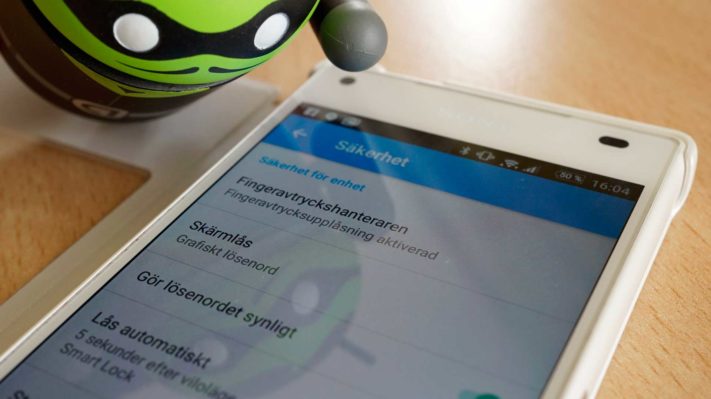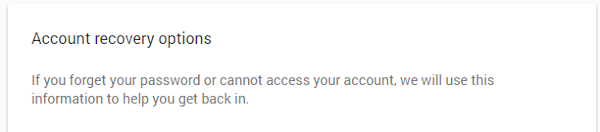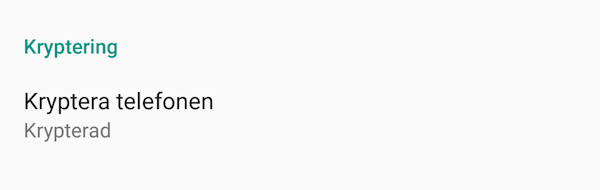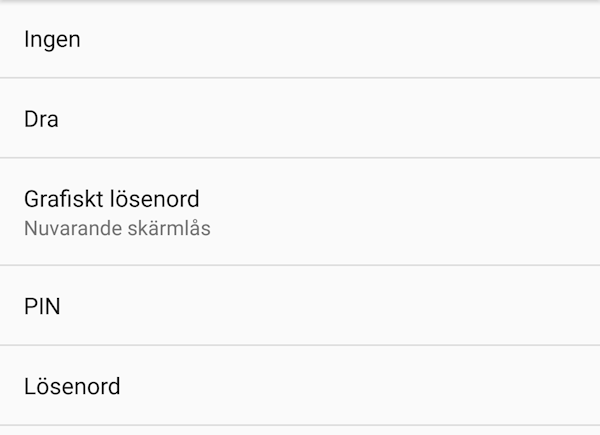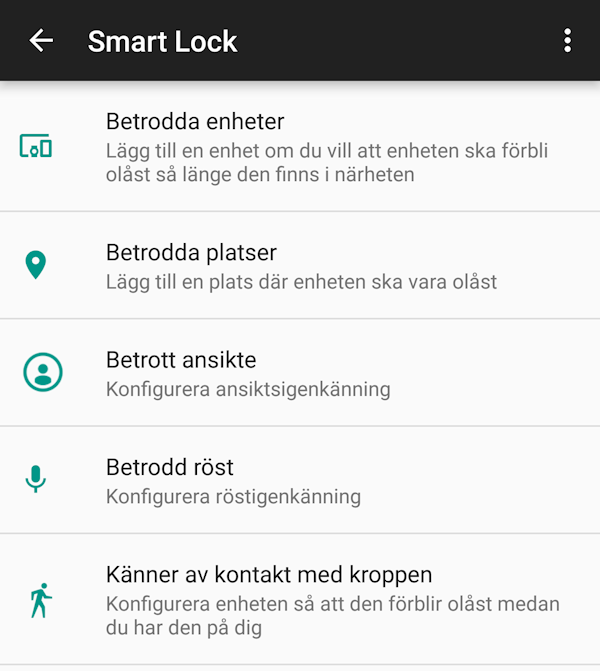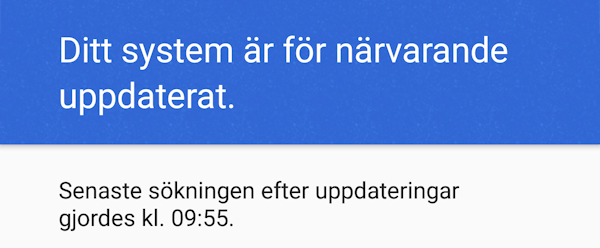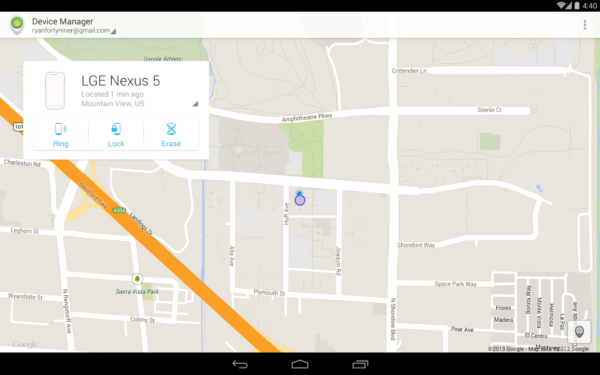Kryptering, integritet och säkerhet online har varit särskilt på tapeten senaste tiden i och med dusten mellan FBI och Apple angående en krypterad Iphone. Det kan därför vara läge med en guide till att öka säkerheten för Androidmobiler och Google-konton.
Vi vill poängtera att flera av punkterna kan ignoreras utan att det för den sakens skull nödvändigtvis utgör en säkerhetsrisk. Du behöver inte alls vara utsatt även om du inte anammar samtliga tips. Men för de som verkligen vill vara på säkra sidan är det så här du gör din Androidenhet så trygg och svår att komma in i som möjligt.
1) Aktivera tvåstegsverifiering för Google-kontot
Första steget bör vara att aktivera tvåstegsverifiering för ditt Google-konto, om du inte redan gjort det – något vi verkligen rekommenderar. Tvåstegsverifiering innebär ett kraftigt ökat skydd för kontot, då angripare inte bara behöver tillgång till ditt lösenord utan även till din telefon.
Med tvåstegsverifiering aktiverad måste du ange en separat kod när du loggar in från en ny enhet första gången. Koden kan skickas till din telefon som SMS eller genereras via appen Google Authenticator. Du kan även få koden genom ett vanligt röstsamtal – en automatiserad röst läser då upp koden för dig.
Tvåstegsverifieringen kan aktiveras härifrån.
2) Använd starkt lösenord, lämna aldrig ut det
Det här är grundläggande internetsäkerhet och vanligt sunt förnuft, men använd ett starkt lösenord för ditt Google-konto. Bäst är en blandning av tecken, små och stora bokstäver och siffror. Om du använder ett lösenord som exempelvis är relaterat till din ålder, ditt namn, ett intresse eller personer i din närhet är det naturligtvis betydligt lättare för angripare att faktiskt lista ut det.
Lösenord ska därtill vara unika för varje nytt konto och inte återanvändas. Lämna inte ut det till någon, annat än kanske till en familjemedlem.
3) Ange återställningsalternativ
Om något faktiskt skulle hända är det bra att ange återställningsalternativ för ditt Google-konto. Om du blir utestängd från ditt konto kan du då använda återställningsalternativen för att komma in igen. Vi rekommenderar att du både anger en alternativ e-postadress och ditt telefonnummer.
Du kan specificera återställningsalternativ från den här sidan.
4) Kryptera enheten
Google försökte göra kryptering till standard för alla enheter som lanserades med Android 5.0 Lollipop. Prestandan blev dock lidande på budgettelefoner och Google fick ta tillbaka kravet.
I höstas uppdaterade Google plattformens kompatibilitetskrav och alla nya enheter som lanseras med Android 6.0 Marshmallow måste vara krypterade från starten om de har tillräckligt hög krypteringsprestanda. Kravet gäller inte enheter som uppdateras till Marshmallow.
HTC One A9 som lanserades i december var exempelvis krypterad från början, trots att den inte placerade sig i toppskiktet prestandamässigt. När enheter krypteras behöver du låsa upp dem innan låsskärmen vid varje omstart, varefter enheten dekrypteras.
Kryptering innebär ett extra skydd ifall enheten blir stulen och gör det svårare för angripare att komma åt din data. Självaste FBI hade exempelvis stora problem att komma in i en krypterad Iphone och lyckades till sist med hjälp av en extern säkerhetsfirma.
Om din enhet inte redan är krypterad kan du kryptera den från Inställningar > Säkerhet > Kryptering. Sökvägen kan variera beroende på tillverkare och modell.
5) Lås enheten med lösenord
Eftersom detta är en guide till att maximera säkerheten så måste vi nämna att lösenord är starkaste skärmlåset – det vill säga en kombination av siffror och tecken. Huvudsaken är dock att du använder någon form av skärmlås. Grafiskt lösenord (mönsterlåsning) anses mindre säkert än både PIN och lösenord, men kan duga såtillvida att mönstret är tillräckligt avancerat.
För de som har en enhet med fingeravtrycksläsare är det ett bra mellanting mellan bekvämlighet och säkerhet.
6) Ange låsskärmsmeddelande
Att ange ett meddelande som visas på låsskärmen förbättrar inte säkerheten men ökar chansen att du får tillbaka en borttappad telefon. Om du exempelvis skriver ”If found, please email [adress]” kan en vänlig själ kontakta dig om mobilen hittas.
Ifall du vill öka chansen ytterligare kan du kanske rentav erbjuda en liten hittelön i meddelandet. Du anger låsskärmsmeddelande från Inställningar > Säkerhet > Låsskärmsmeddelande.
7) Ställ in så enheter blir låsta direkt skärmen släcks
Det går att ange hur snabbt enheter ska låsas efter att skärmen släckts. Längsta tiden brukar vara 30 minuter. Om du ofta plockar upp enheten behöver du således inte låsa upp den varje gång. Att låta enheten ligga olåst är dock självklart mindre säkert än om den istället blir låst direkt.
Om du vill maximera säkerheten rekommenderar vi därför att du anger ”omedelbart” från Inställningar > Säkerhet > Lås automatiskt, samt aktiverar alternativet ”Avstängningsknappen låser direkt”.
8) Undvik Smart Lock
Smart Lock introducerades i och med Android 5.0. Många använder inget skärmlås alls, vilket kan liknas vid att gå hemifrån utan att låsa dörren. Smart Lock är Googles försök att få fler att börja använda någon form av skärmlås, genom att göra upplåsningen mer bekväm.
Du kan exempelvis låta smartklockor agera nyckel, så enheten förblir upplåst så länge den är ansluten till klockan. Det går även att ange betrodda fysiska platser. Enheter kan till exempel vara upplåsta när du är hemma eller på jobbet.
Smart Lock är smidigt men att använda funktionen försämrar säkerheten.
9) Installera bara appar från Play Store
Många Androidentusiaster installerar APK-filer manuellt – exempelvis för att få tag på nya versioner av appar tidigare och för att testa appar som inte släppts i vår region än. Om APK-filen är verifierad och kommer från en betrodd källa utgör den ingen säkerhetsrisk alls. Om filen är intakt får du exakt samma app som om du installerat den från Androids butik.
Men att installera lösryckta APK-filer som du inte riktigt vet vem som skapat eller var de kommer från kan i värsta fall utgöra en säkerhetsrisk. Att installera crackade program är avslutningsvis inte bara olagligt och ett slag mot utvecklare, utan dessutom direkt dumdristigt. För att vara på helt säkra sidan – installera bara appar från Play Store.
10) Låt Android skanna APK-filer
Om du faktiskt installerar APK-filer titt som tätt, låt Androids inbyggda dörrvakt skanna dem. Första gången du installerar en APK-fil kommer systemet fråga om det ska söka efter malware, något som markant minskar risken för att råka ut för otyg.
11) Håll enheten uppdaterad
Tyvärr är att hålla enheter uppdaterade något vi inte alltid kan styra över själva. Tillverkare kan ta tid på sig och uppdateringar kan dröja eller utebli helt. Men om du faktiskt fått en uppdatering är det bäst att installera den direkt.
Vissa avvaktar för att de är nöjda med systemet precis som det är och för att de kanske inte gillar nyheterna. Uppdateringar täpper dock allt som oftast till säkerhetsluckor (även om nya i värsta fall kan introduceras) och det är bra att hålla sin enhet uppdaterad så gott det går.
12) Lås SIM-kortet
Att låsa SIM-kort har blivit mer ovanligt i och med smartphones, då innehållet på mobilerna ofta är mer värdefullt och privat än själva SIM-kortet. Om du anger en PIN-kod för SIM-kortet försvårar det dock för tjuvar att bara plocka ut kortet och direkt börja använda det i en annan telefon. PIN-kod kan anges från Inställningar > Säkerhet > Ställ in lås för SIM-kort.
13) Använd Android enhetsadministratör
Google tillhandahåller en tjänst som heter Android enhetsadministratör på svenska. Genom tjänsten, som även finns på webben, kan du se en förlorad enhets fysiska position, nollställa lösenordet, samt radera all data på enheten om du tror att du inte kommer kunna hitta den i tid.
14) Roota inte enheten, lås inte upp bootloadern
Sista punkten berör endast ett fåtal användare då de allra flesta varken kommer roota sin enhet eller låsa upp bootloadern. Om du verkligen vill maximera säkerheten bör du dessutom undvika det. Om din enhet har rootaccess kan appar mixtra med systemet på helt andra vis än tidigare. Eventuellt malware kan med andra ord härja fritt.
Att ha upplåst bootloader är också en säkerhetsrisk, så pass att Google rekommenderar att den omedelbart låses igen efter att en fabriksavbild för Nexus-serien installerats. Om enheten är okrypterad kan en insatt angripare exempelvis installera ny recovery och använda ADB-kommandon för att komma åt enhetens innehåll.
Har du fler tips för de som vill vara extra måna om säkerheten?


) 29
29